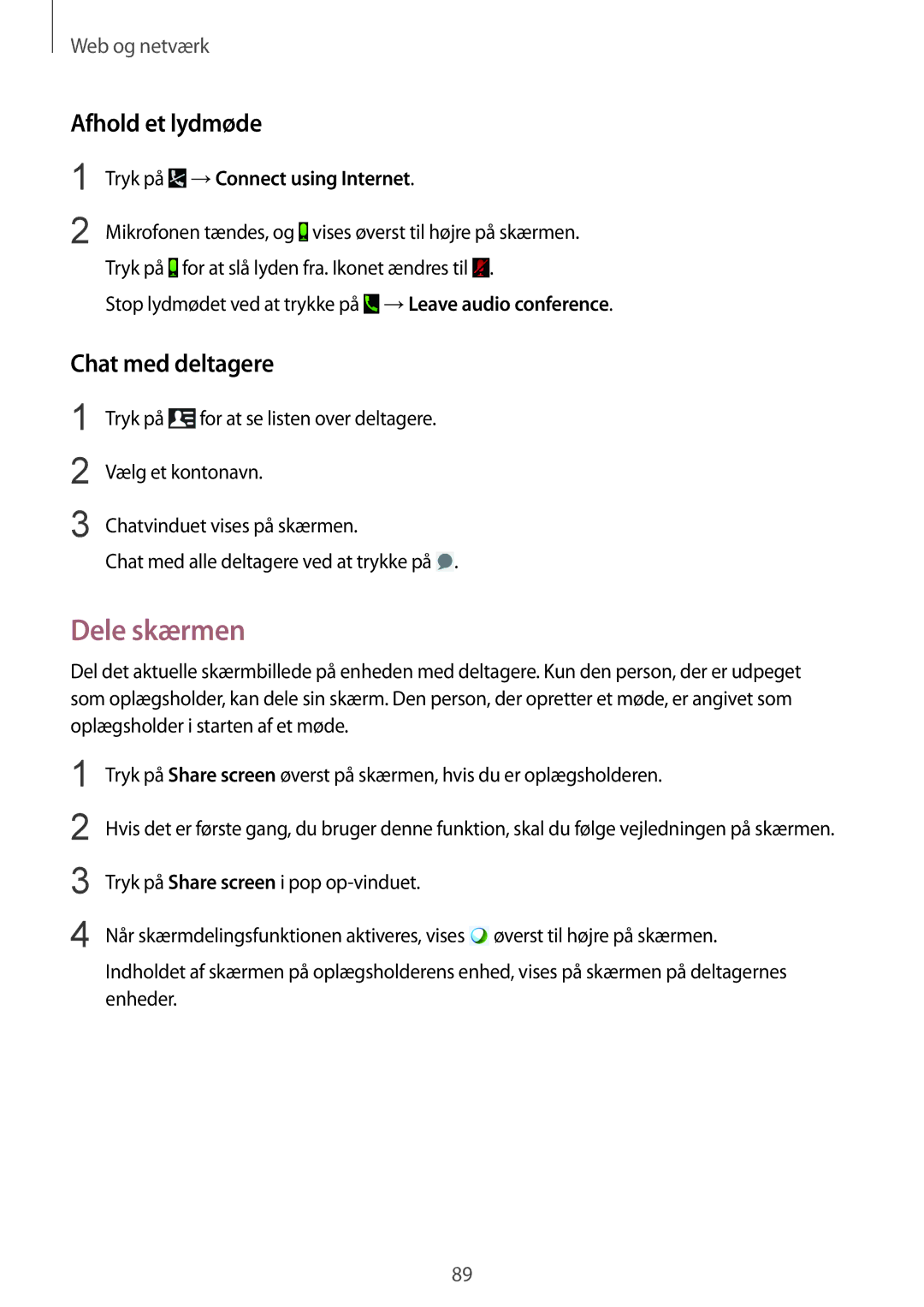Web og netværk
Afhold et lydmøde
1
2
Tryk på  →Connect using Internet.
→Connect using Internet.
Mikrofonen tændes, og ![]() vises øverst til højre på skærmen. Tryk på
vises øverst til højre på skærmen. Tryk på ![]() for at slå lyden fra. Ikonet ændres til
for at slå lyden fra. Ikonet ændres til ![]() .
.
Stop lydmødet ved at trykke på  →Leave audio conference.
→Leave audio conference.
Chat med deltagere
1
2
3
Tryk på ![]() for at se listen over deltagere.
for at se listen over deltagere.
Vælg et kontonavn.
Chatvinduet vises på skærmen.
Chat med alle deltagere ved at trykke på ![]() .
.
Dele skærmen
Del det aktuelle skærmbillede på enheden med deltagere. Kun den person, der er udpeget som oplægsholder, kan dele sin skærm. Den person, der opretter et møde, er angivet som oplægsholder i starten af et møde.
1
2
3
4
Tryk på Share screen øverst på skærmen, hvis du er oplægsholderen.
Hvis det er første gang, du bruger denne funktion, skal du følge vejledningen på skærmen.
Tryk på Share screen i pop
Når skærmdelingsfunktionen aktiveres, vises ![]() øverst til højre på skærmen.
øverst til højre på skærmen.
Indholdet af skærmen på oplægsholderens enhed, vises på skærmen på deltagernes enheder.
89